Описание на раздела Носител/качество
Разделът Носител/качество (Media/Quality) дава възможност да създавате основни настройки за печатане според типа носител. Може също да регулирате качеството на печатане и цветовите тонове.
- Визуализация на настройките
- Тип носител (Media Type)
- Източник на хартия (Paper Source)
- Качество (Quality)
- Цвят/интензивност (Color/Intensity)
- Печатане в нива на сивото (Grayscale Printing)
- Преглед преди печат (Preview before printing)
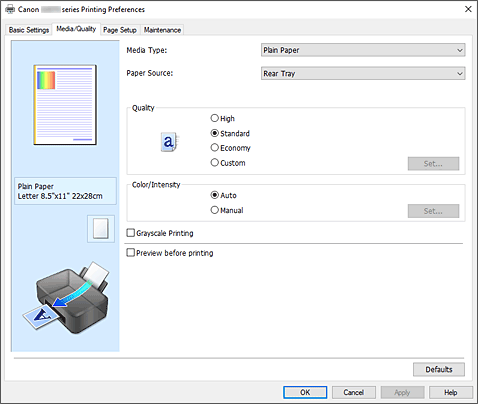
- Визуализация на настройките
-
Илюстрацията с хартия показва как ще се разположи оригиналът върху лист хартия.
Може да проверите цялостния вид на оформлението. - Тип носител (Media Type)
-
Избира типа хартия за печат.
Изберете тип носител, който съответства на заредената хартия в принтера. Така отпечатването със сигурност ще се изпълни правилно за указаната хартия. - Източник на хартия (Paper Source)
-
Показва източника на подаване на хартията.
- Задна тава (Rear Tray)
- Хартията винаги се подава от задната тава.
- Качество (Quality)
-
Избира желаното от вас качество на печат.
Изберете един от следните режими, за да зададете подходящото ниво на качеството на печат според целта. Важно
Важно- В зависимост от настройките за Тип носител (Media Type) е възможно да се постигнат еднакви резултати от печата дори ако настройката Качество (Quality) е променена.
- Високо (High)
- Приоритизира качеството на печат за сметка на скоростта на печат.
- Стандартно (Standard)
- Отпечатва със средна скорост и качество.
- Икономично (Economy)
-
Намалява количеството мастило, използвано за печатане.
 Забележка
Забележка- Избирането на Икономично (Economy) в Качество (Quality) намалява разхода на мастило. Това означава, че можете да печатате повече, отколкото ако сте избрали Стандартно (Standard).
За подробности относно икономичния режим вижте „Икономичен режим“.
- Избирането на Икономично (Economy) в Качество (Quality) намалява разхода на мастило. Това означава, че можете да печатате повече, отколкото ако сте избрали Стандартно (Standard).
- Персонализирано (Custom)
- Изберете тази настройка, за да зададете нивото на качеството на печат индивидуално.
- Задаване... (Set...)
-
Изберете Персонализирано (Custom) в Качество (Quality), за да го активирате.
Отворете Диалогов прозорец Персонализирано, за да зададете нивата на качеството на печат индивидуално.
- Цвят/интензивност (Color/Intensity)
-
Избира метода на регулиране на цветовете.
- Автоматично (Auto)
- Циан (Cyan), Магента (Magenta), Жълто (Yellow), Яркост (Brightness), Контраст (Contrast) и т.н. се регулират автоматично.
- Ръчно (Manual)
- Изберете, когато задавате отделни настройки, като например Циан (Cyan), Магента (Magenta), Жълто (Yellow), Яркост (Brightness), Контраст (Contrast) и др., както и метод за Коригиране на цветове (Color Correction).
- Задаване... (Set...)
-
Изберете Ръчно (Manual) за Цвят/интензивност (Color/Intensity), за да активирате този бутон.
В диалоговия прозорец Ръчно регулиране на цветовете (Manual Color Adjustment) можете да регулирате отделните цветови настройки, като например Циан (Cyan), Магента (Magenta), Жълто (Yellow), Яркост (Brightness) и Контраст (Contrast) в раздела Регулиране на цветовете, както и да изберете метод за Коригиране на цветове (Color Correction) в раздела Съпоставяне. Забележка
Забележка- Ако искате да използвате ICC профил за настройка на цветовете, използвайте диалоговия прозорец Ръчно регулиране на цветовете (Manual Color Adjustment), за да зададете профила.
- Печатане в нива на сивото (Grayscale Printing)
-
Тази функция конвертира данните в монохромни данни при печатане на документа.
Поставете отметка в това квадратче, за да отпечатате цветен документ в черно-бяло. - Преглед преди печат (Preview before printing)
-
Показва как ще изглежда резултатът от печата, преди реално да отпечатате данните.
Поставете отметка в това квадратче, за да се покаже визуализация за преглед преди печат. - По подразб. (Defaults)
-
Възстановява всички променени настройки на техните стойности по подразбиране.
Щракването върху този бутон възстановява всички настройки на текущия екран на техните стойности по подразбиране (фабрични настройки).
Диалогов прозорец Персонализирано (Custom)
Задайте нивото на качеството и изберете желаното качество на печат.
- Качество
- Може да използвате плъзгача, за да регулирате нивото на качеството на печат.
-
 Важно
Важно- Някои нива на качество на печат не може да се изберат в зависимост от настройките на Тип носител (Media Type).
 Забележка
Забележка- Режимите на качество на печат Високо (High), Стандартно (Standard) или Икономично (Economy) са свързани с плъзгача. Поради това при промяна на позицията на плъзгача вляво се показват съответните качество и стойност. Това има същия ефект като избирането на съответния радио бутон за Качество (Quality) в раздела Носител/качество (Media/Quality).
Раздел Регулиране на цветовете (Color Adjustment)
Този раздел дава възможност да регулирате баланса на цветовете, като променяте настройките на опциите Циан (Cyan), Магента (Magenta), Жълто (Yellow), Яркост (Brightness) и Контраст (Contrast).
- Преглед
-
Показва ефекта от регулирането на цветовете.
Цветовете и яркостта се променят при регулиране на всеки елемент. Забележка
Забележка- Графиката е в черно-бяло, когато е поставена отметка в квадратчето Печатане в нива на сивото (Grayscale Printing).
- Преглед на цветна графика (View Color Pattern)
-
Показва графика за проверка на цветовите промени в резултат на регулирането на цветовете.
Ако искате визуализираното изображение да се покаже с цветна графика, поставете отметка в това квадратче. - Циан (Cyan)/Магента (Magenta)/Жълто (Yellow)
-
Регулира силата на Циан (Cyan), Магента (Magenta) и Жълто (Yellow).
Преместването на плъзгача надясно прави цветовете по-наситени, а преместването му наляво ги прави по-бледи.
Можете също така директно да въведете стойност, свързана с плъзгача. Въведете стойност от -50 до 50.
Тази настройка променя относителното количество мастило за всеки използван цвят, което влияе върху общия баланс на цветовете в документа. Използвайте вашето приложение, ако желаете значително да промените общия баланс на цветовете. Използвайте драйвера на принтера само ако желаете да регулирате леко баланса на цветовете. - Яркост (Brightness)
- Регулира яркостта на вашата разпечатка. Не може да променяте нивата на белия и черния цвят. Може обаче да променяте яркостта на останалите цветове. При преместване на плъзгача надясно цветовете изсветляват (избледняват), а при преместването му наляво потъмняват (се усилват). Можете също така директно да въведете стойности на яркостта, които са свързани с плъзгача. Въведете стойност от -50 до 50.
- Контраст (Contrast)
-
Регулира контраста между светлите и тъмните части на изображението за отпечатване.
Преместването на плъзгача надясно увеличава контраста, а преместването му наляво го намалява.
Можете също така директно да въведете стойност, свързана с плъзгача. Въведете стойност от -50 до 50.
Раздел Съпоставяне (Matching)
Дава възможност да изберете метода за регулиране на цветовете, така че да съвпада с типа документ, който ще се отпечатва.
- Коригиране на цветове (Color Correction)
-
Дава възможност да изберете опцията Съпоставяне на драйвери (Driver Matching), ICM или Няма (None), така че да отговаря на целта на операцията за печат.
- Съпоставяне на драйвери (Driver Matching)
- С помощта на Canon Digital Photo Color можете да отпечатвате sRGB данни с предпочитаните от повечето потребители цветови оттенъци.
- ICM
- Регулира цветовете чрез използване на ICC профил, когато отпечатвате.
-
 Важно
Важно- Ако функцията ICM е изключена в приложния софтуер, опцията ICM е недостъпна за Коригиране на цветове (Color Correction) и е възможно принтерът да не отпечата данните на изображението правилно.
- Няма (None)
- Изключва функцията за регулиране на цветовете с драйвера на принтера. Изберете тази стойност, когато указвате отделно създаден печатен ICC профил в приложен софтуер за отпечатване на данни.

